身為 Jira 管理員,會解這 30 個問題是很正常的! 如果不清楚,沒關係,你知道怎麼找到我們!
本文章預定會同步收錄在 Titansoft_Atlassain Consultant GOJira Medium 敬請期待
身為 Jira 管理員,除了管理系統外,管理人數和產品訂購是最基本的工作,因此,今天來跟大家分享查詢產品使用人數、刪除用戶使用產品權限、關掉已訂閱的產品
產品活動躍的使用人數,此功能僅 訂購 Premium 方案以上的 Jira 和訂購 Atlassian Guard Standard。
前往您網站的管理員:admin.atlassian.com。如果您是多個網站的管理員或組織管理員,請按一下網站的名稱和 URL 以開啟該網站的管理員。
選擇 Jira 右上角 齒輪 ⚙️ Settings 設定 --> User Management 使用者管理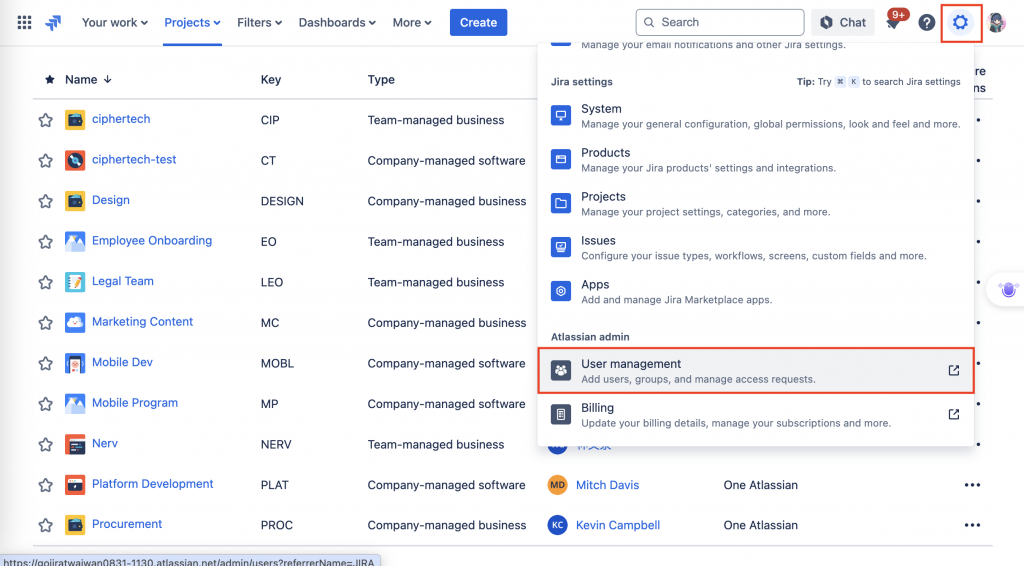
選擇畫面上方的 Security --> 在左邊選項找到 Insights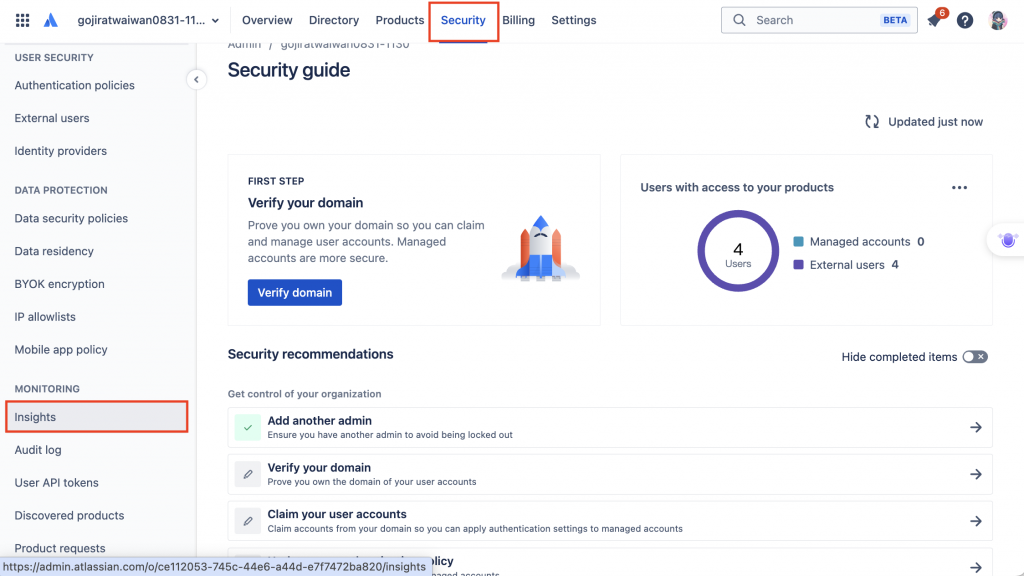
在這個頁面中是 Organization insights 的各種報表,你會看到:
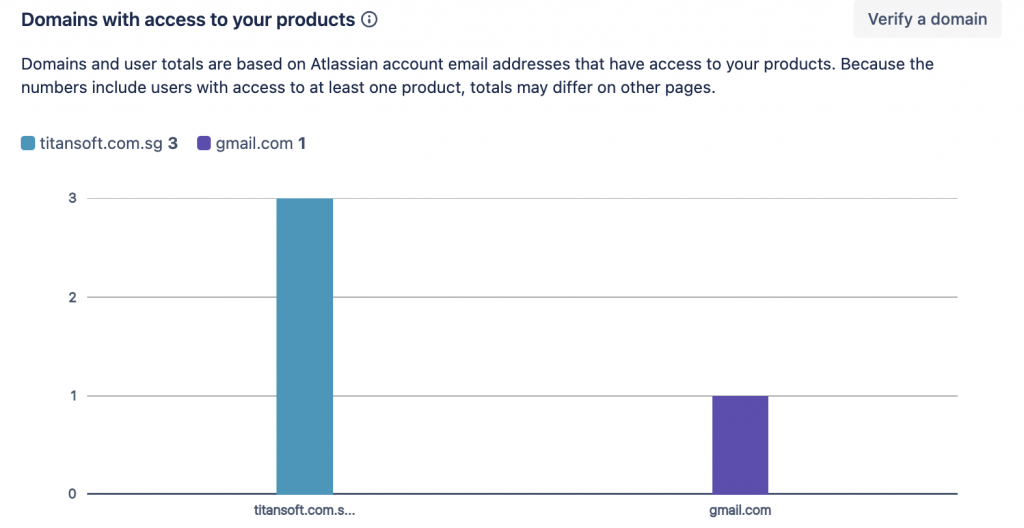
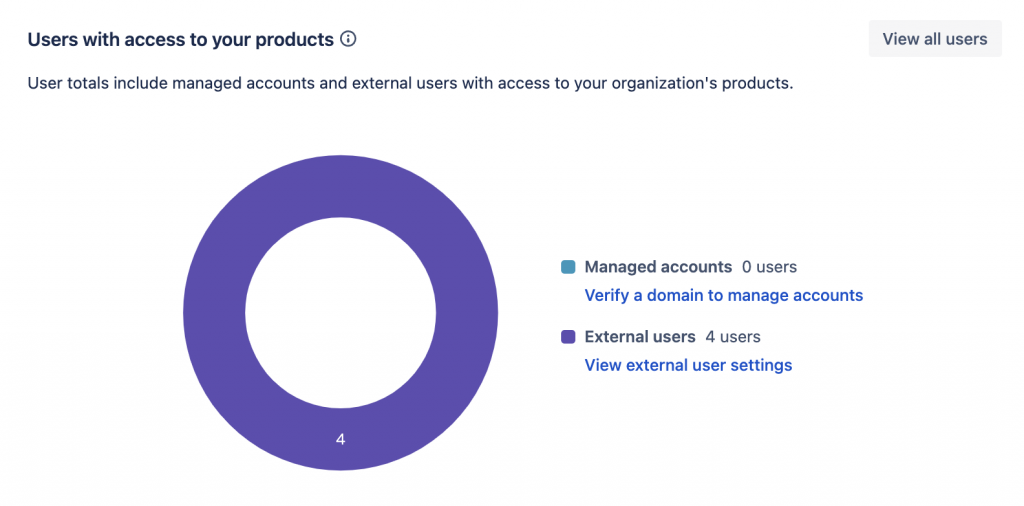
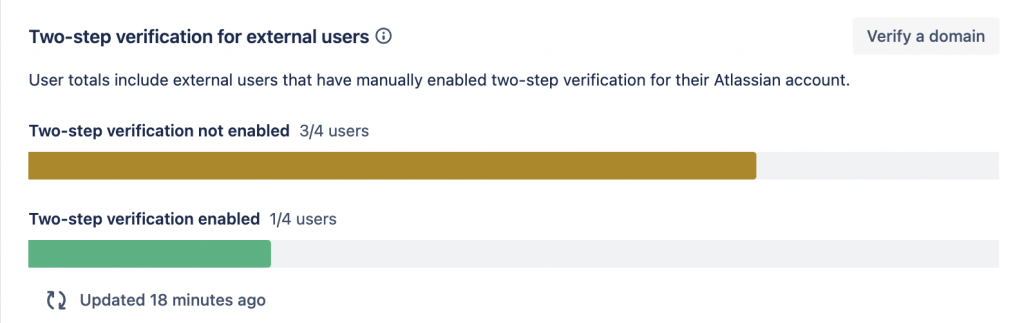
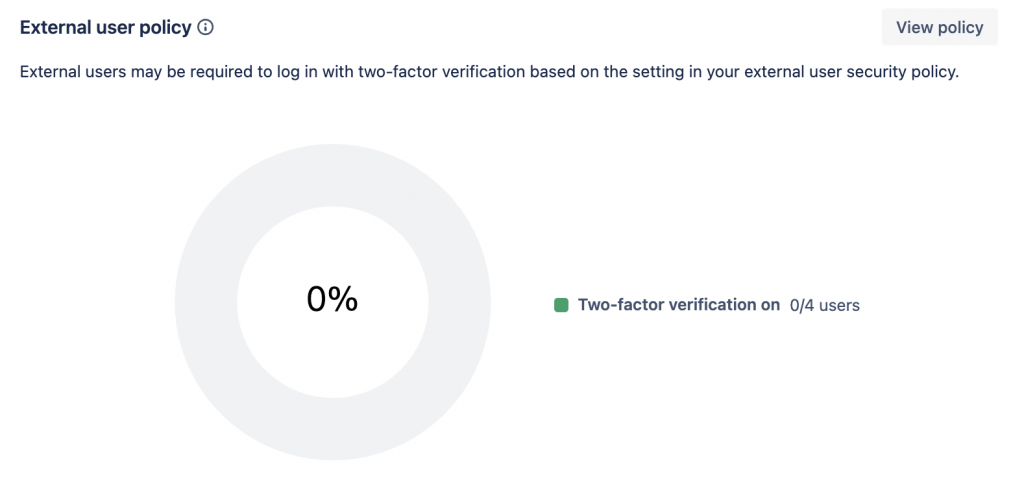
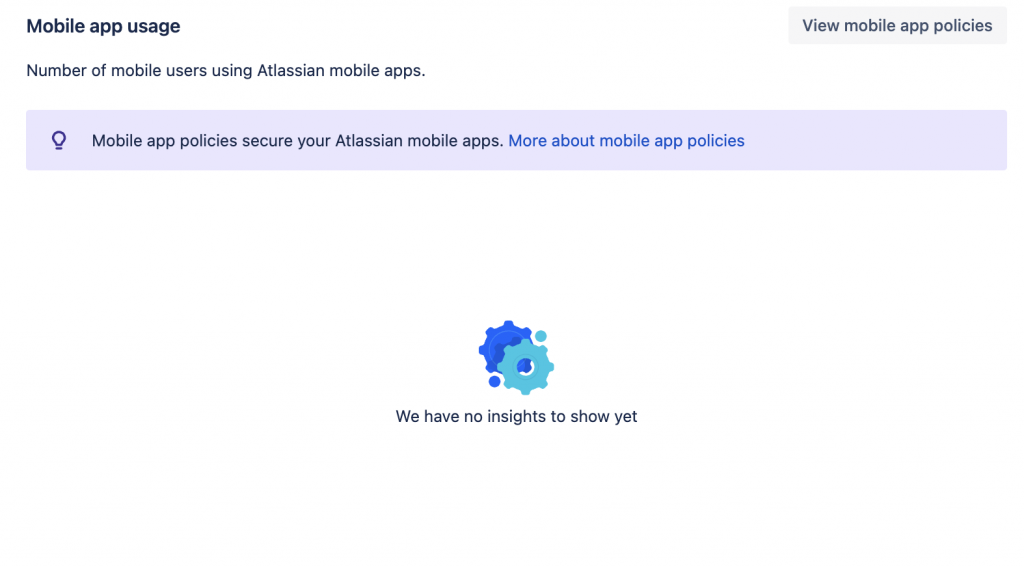
我們本次最主要是要看各項訂閱產品的使用者數量,因此,最主要是找到 Active users 活躍用戶 和 Active users by product 按產品劃分的活躍用戶。
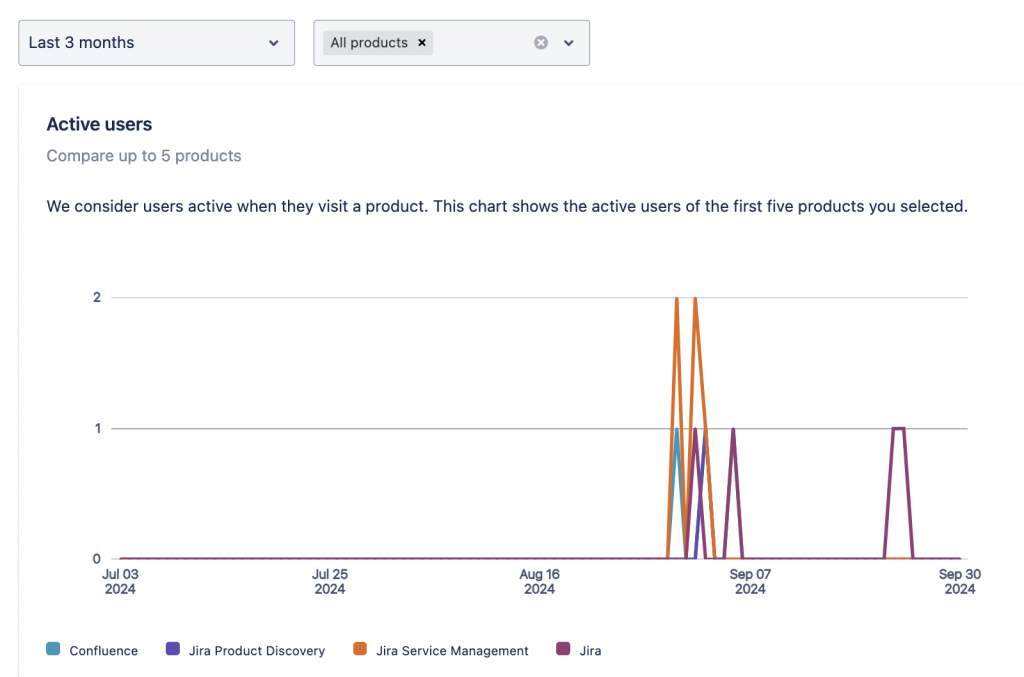
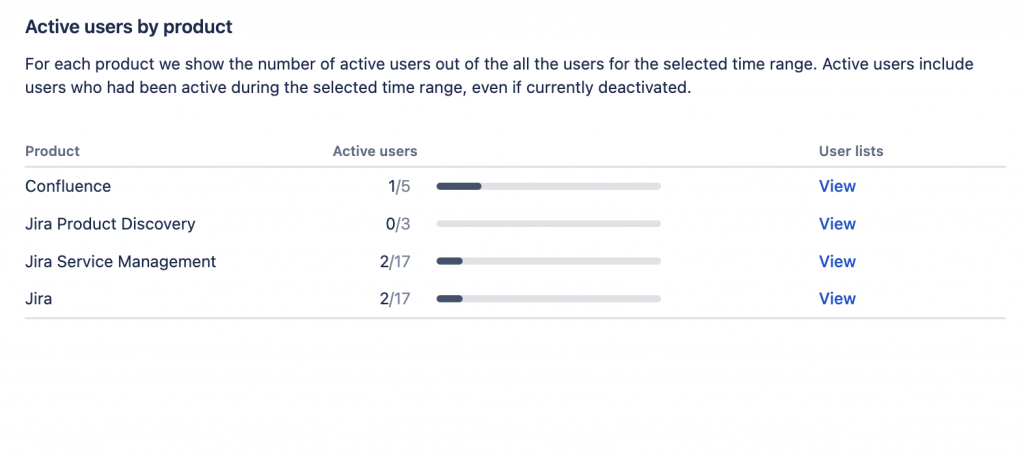
從上圖可以看出,Product Active users
Confluence 1/5,代表 5 個使用者中有 1 個是活躍用戶
Jira Product Discovery 0/3 ,代表 3 個使用者中沒有活躍用戶
Jira Service Management 2/17,代表 17 個使用者中有 2 個是活躍用戶
Jira 2/17,代表 17 個使用者中有 2 個是活躍用戶
有時企業會因應使用者實際工作需求來進行單一使用者使用各項產品的角色,當然權限也是,因此,每項產品的訂閱人數不會一致。設定步驟如下:
前往您網站的管理員:admin.atlassian.com。如果您是多個網站的管理員或組織管理員,請按一下網站的名稱和 URL 以開啟該網站的管理員。
選擇 Jira 右上角 齒輪 ⚙️ Settings 設定 --> User Management 使用者管理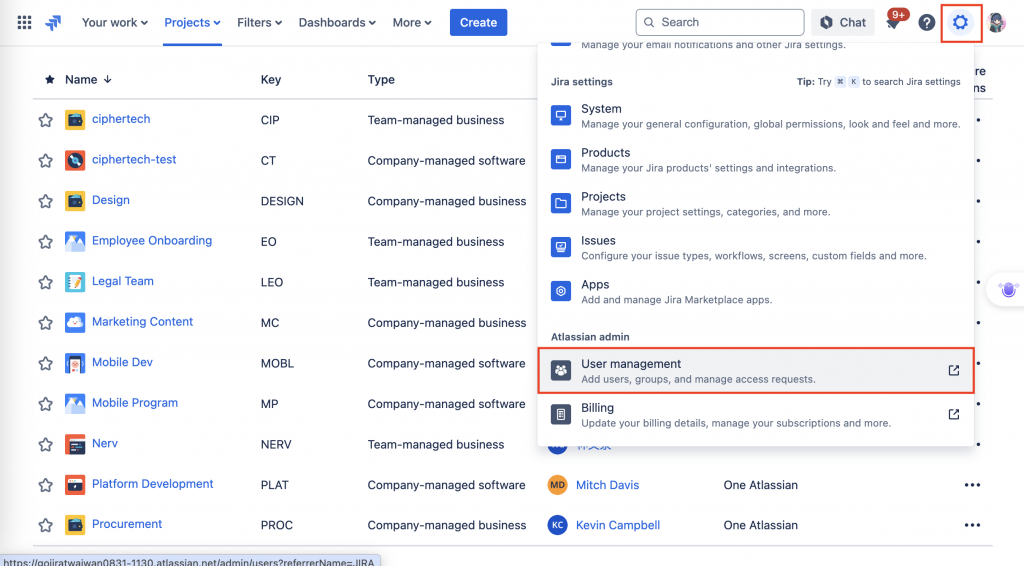
在 Users 清單中,找到要調整使用產品的使用者,點擊使用者的名稱或點擊該使用者那一列的右邊**(...)**,在下拉式選單中,點擊 Show Details 。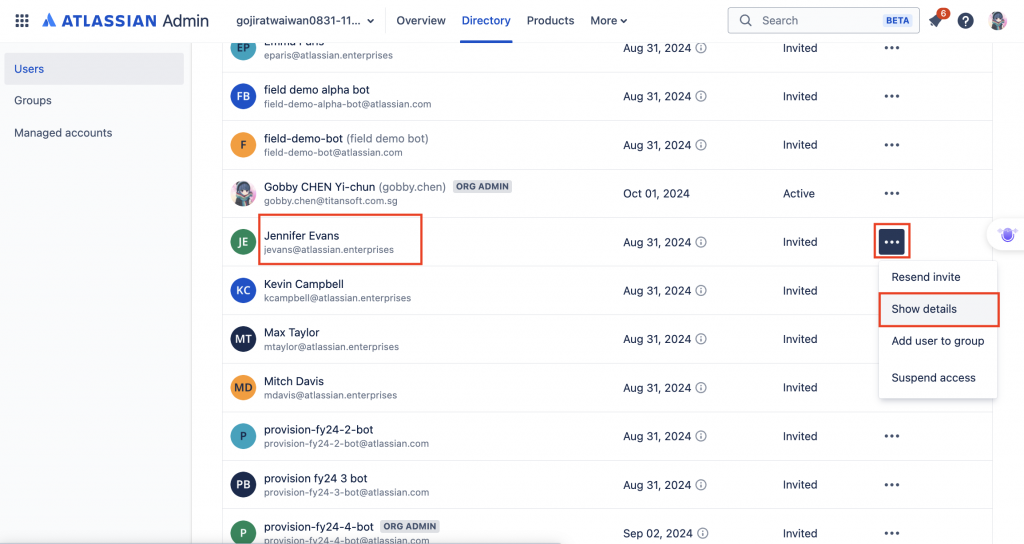
在該使用者的 Product access 產品存取清單中,找到預定停止存取的產品,以下圖範例所示,假設要停止取用 Jira Servise Management,點擊右邊(...)在下拉式選單中點擊 Remove Product Access。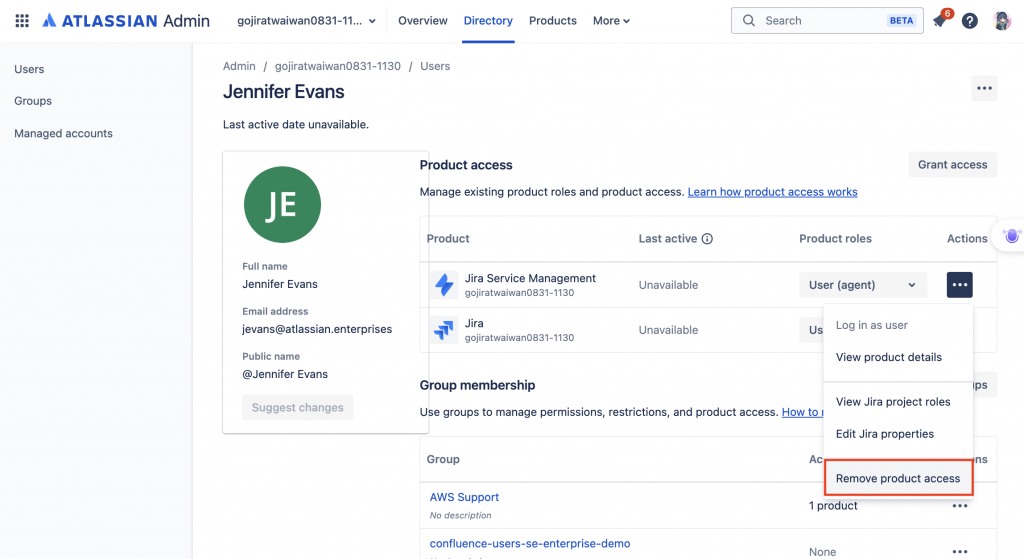
完成 ✅,已解除該使用者 Jira Service Management 產品存取的權限,可以在下方示意圖上看到,該使用者原本有兩個產品存取權,目前只有 1 個。
如果你的組織在使用產品一段時間後,發現該產品不適合組織使用,想要停止訂閱,該怎麼設定呢?以下是設定步驟:
前往您網站的管理員:admin.atlassian.com。如果您是多個網站的管理員或組織管理員,請按一下網站的名稱和 URL 以開啟該網站的管理員。
選擇 Jira 右上角 齒輪 ⚙️ Settings 設定 --> User Management 使用者管理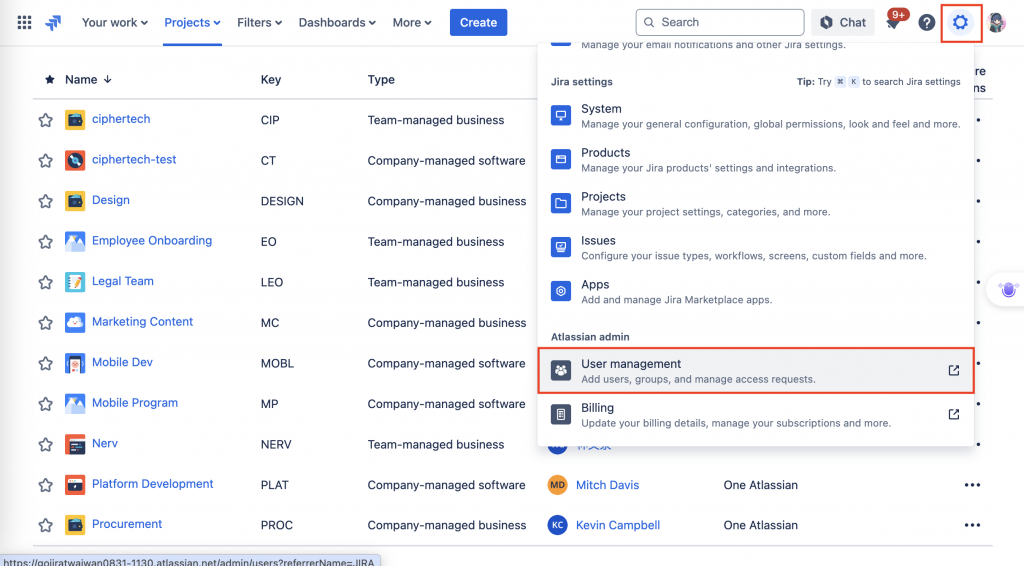
選擇上方的 Products 產品 選項 --> Manage Subscriptions 訂購管理,找到你想停用的產品,以下圖為例,本次要停用的產品是 Jira Service Management,按下右下方 Manage users 右方的 (...),在下拉式選單中找到 Delete。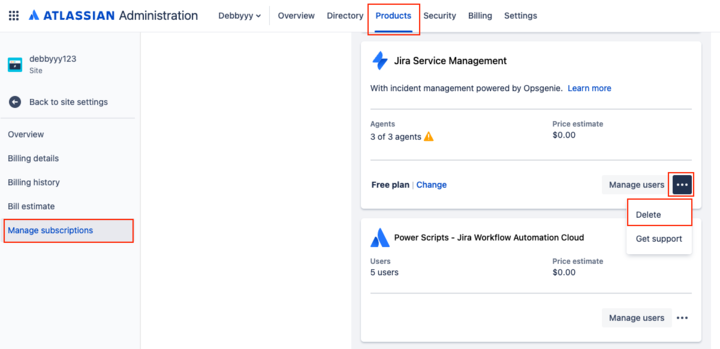
按下 Delete 後,畫面跳轉到停用確認頁 (系統的 PUA 訊息) ,主要是為了防止管理員不小心~~(狠心)~~按到停用,因此會在訊息最下方,要管理員手動輸入 DELETE。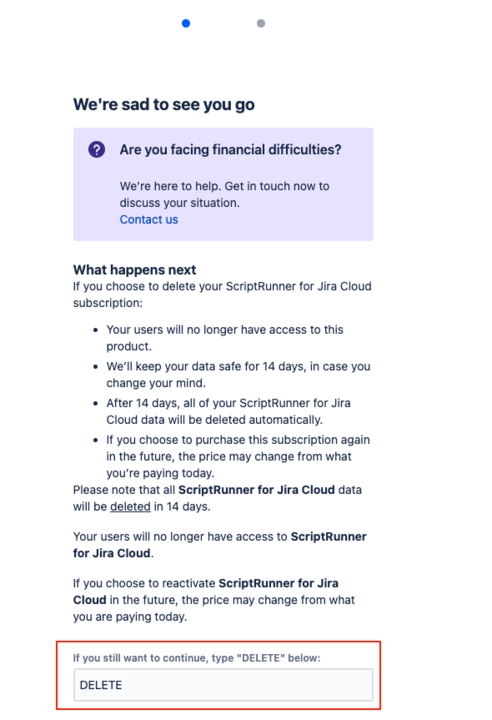
完成 ✅
身為 Jira 管理員,會解這 30 個問題是很正常的!
如果不清楚,沒關係,你知道怎麼找到我們
